認証情報
認証情報とは
GAIPエンドポイントと通信するには、当社プラットフォームからの認証情報が必要です。プロジェクトを作成すると、そのプロジェクト用の認証情報を発行できます。必要に応じて複数の認証情報を発行でき、いつでも発行や取り消し、停止が可能です。
認証情報の種類
認証情報には、2種類あります:
- プロジェクトキーとAPIキー: サーバー間通信に使用されます。
- クライアントキー: クライアントとサーバー間の通信に使用されます。
どちらの種類の認証情報も、すべてのエンドポイントで使用可能です。
統合ステップでは、2種類のキーの使用例についてさらに詳しく説明します。
ホワイトリストに登録されたドメイン
認証情報を作成する際に「ホワイトリストに登録されたドメイン」を追加することを推奨します。これにより、指定されたドメインのみが認証情報を使用して当社のエンドポイントにアクセスできるようになり、不正アクセスや誤用を防ぎ、プロジェクトのセキュリティが強化されます。
注意
GigalogyはAPIキーのコピーを保持しません。キーを失った場合は、新しい認証情報を作成し、失ったキーの認証情報を停止してください。
認証情報の作成
ステップ 1 - プロジェクトを開く
プロジェクトを作成後、認証情報を作成するには、次の手順に従ってください。
- プロジェクトを作成したソリューションを選択してください。
- "プロジェクト一覧"テーブルが表示されます。ここでは、選択したソリューション内のすべてのプロジェクトが一覧表示されています。
- プロジェクト名をクリックして、プロジェクトのページにアクセスしてください。プロジェクトの状態によっては、"詳細"ページまたは"セットアップ" ページに移動する場合がありますが、それについては別のチュートリアルで説明します。現段階では、以下の手順に従ってプロジェクトにアクセスしてください。
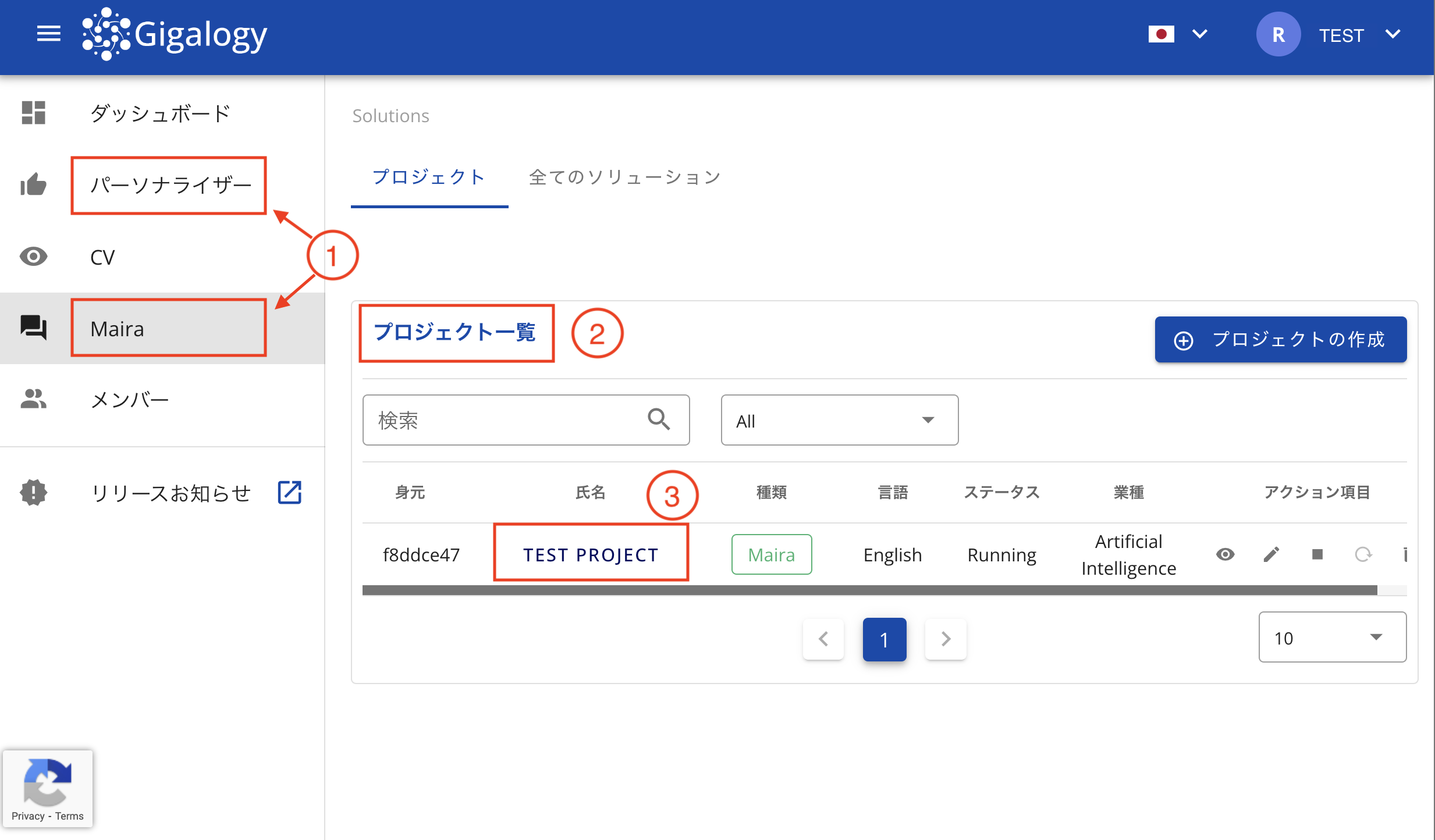
ステップ 2 - プロジェクトアクセスページに移動
プロジェクトに入ると、画面上部に"詳細"、"設定"、"インサイト"などのタブが表示されます。"アクセス"タブをクリックしてください。
ステップ 3 - 認証情報を作成
アクセスページにて"認証情報"セクションを見つけてください。セクションの右側にある青い"プラス" (⊕) ボタンをクリックします。
ステップ 4 - 認証情報の詳細
表示されるポップアップにて、3つのフィールドを入力する必要があります:
- 氏名: 認証情報に関連する名前を付けて、後で簡単に識別または見つけられるようにしてください。
- キーのタイプを選択してください: 2種類の認証情報のいずれかを選択してください。:
- Project Key and API Key: サーバー間の統合に最適です。公開されるリスクがある場合は、使用を避けてください。
- Client Key: クライアントからサーバーへの統合に適しており、フロントエンドからGAIPサーバーへの直接通信などに使用されます。
- Whitelisted Domain (任意): 特定のドメインをホワイトリストに登録することで、認証情報の使用場所を制限でき、セキュリティをさらに強化することができます。
"保存する"ボタンをクリックして、次に進んでください。
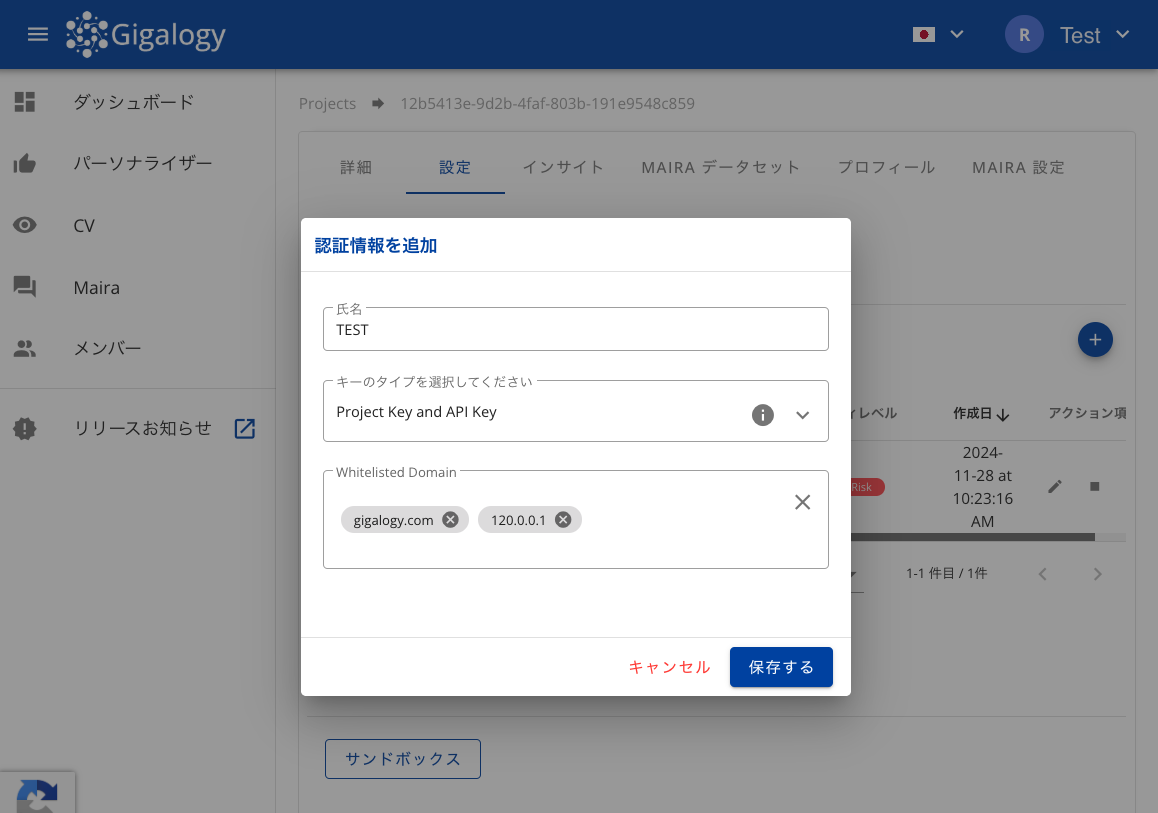
ステップ 5 - 認証情報を保存
次の画面で、作成された認証情報が表示されます。注意: GAIPが認証情報を表示するのはこの一度だけです。JSONファイルをダウンロードするか、コピーして安全な場所に貼り付けて保存してください。保存が完了したら、"閉じる"をクリックしてください。
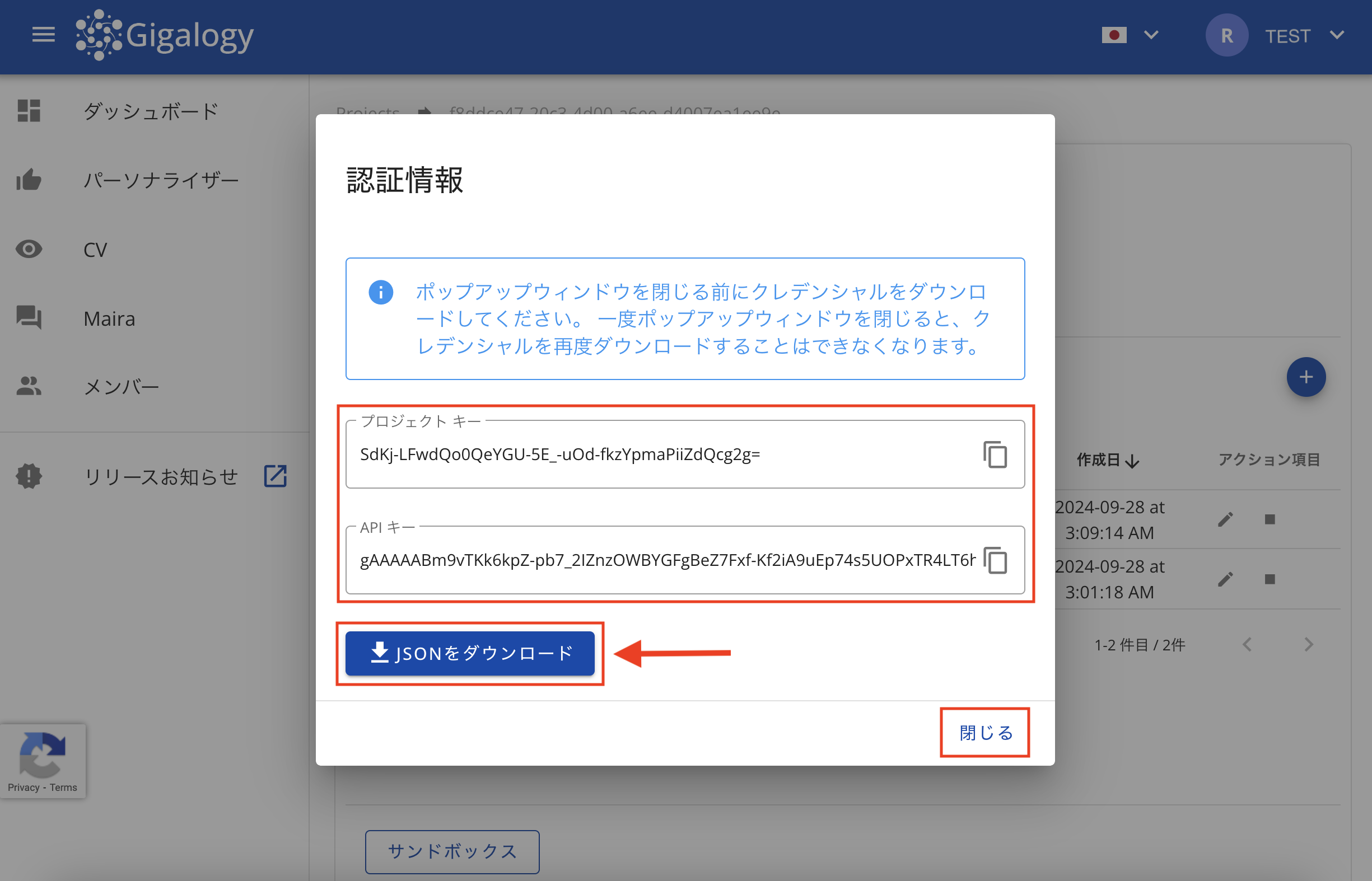
これで認証情報の作成完了です。"アクセス" タブ内の"認証情報"テーブルにステータスが表示されています。
NOTE
- "ステータス"列で、認証情報がアクティブかどうかを確認できます。
- "アクション項目" 列の停止ボタンを使用して、認証情報を停止できます。